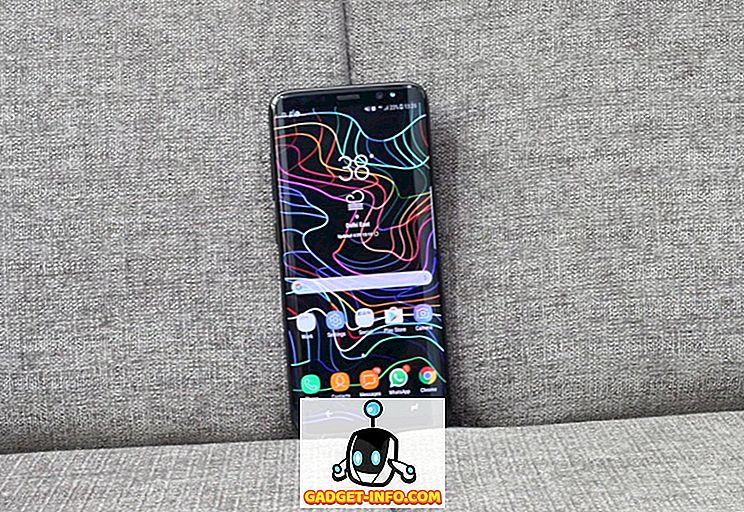Sinds de lancering van Android P is het duidelijk dat Google al haar softwareproducten opnieuw ontwerpt. Het nieuwe ontwerp staat bekend als "Material Design 2" en richt zich meer op afgeronde hoeken met grote witte vlakken, waardoor het ontwerp er schoner en toegankelijker uitziet. Onlangs hebben we Google officieel een vernieuwde agenda voor gebruikers laten zien en lekken van wat de opnieuw ontworpen Gmail op het web eruit zal zien. Nu heeft Google zojuist een verborgen instelling geïmplementeerd waarmee gebruikers het nieuwe, vernieuwde uiterlijk van Google Chrome kunnen zien. In dit artikel laten we zien hoe u het nieuwe materiaalontwerpthema in Chrome op Windows kunt inschakelen:
Nieuw materiaalontwerpthema inschakelen in Chrome op Windows
Zoals u wellicht weet, test Google op elk gewenst moment nieuwe functies voor al haar producten en gebruikt het verschillende versies van het product als testterrein voor haar nieuwe ideeën. Voor Chrome is dat testgebied de Google Chrome Canary, die je moet downloaden om van deze nieuwe functie te kunnen genieten. Het nieuwe materiaalontwerpthema is momenteel alleen toegankelijk op de Google Chrome Canary version 68 op Windows, dus werk je Chrome Canary bij als je dat nog niet hebt gedaan. Laten we, met de vereisten uit de weg, eens kijken hoe we het nieuwe materiaalontwerp mogelijk kunnen maken:

- Start eerst de Google Chrome Canary op uw Windows-computer en open de Chrome-vlaggen door het volgende te kopiëren en in de adresbalk van de browser te plakken.
chrome: // flags
Chrome-vlaggen zijn in feite een manier voor gebruikers om experimentele functies in te schakelen, waardoor u mogelijk een waarschuwing van Google ziet, maar maak u geen zorgen, u kunt altijd teruggaan naar de wijzigingen.

2. Zoek nu in het zoekveld op de vlaggenpagina naar de vlag "top-chrome-md" (zonder de aanhalingstekens).

3. Klik nu op het vervolgkeuzemenu naast de Chrome-vlag die in de onderstaande afbeelding is gemarkeerd en selecteer 'Vernieuwen'.

4. Nu hoeft u alleen maar op de knop 'Nu opnieuw starten' te klikken en uw Chrome wordt opnieuw gestart met het nieuwe materiaalontwerp .

U kunt zien hoe het nieuwe materiaalontwerp er uit ziet in de onderstaande afbeelding .

Geniet van het nieuwe materiaalontwerp in Chrome
Ik hoop dat de bovenstaande zelfstudie u heeft geholpen bij het inschakelen van het nieuwe materiaalontwerp van Google op uw Chrome-kanarie. Persoonlijk ben ik geen fan van het afgeronde ontwerp. Omdat dit echter slechts een experimentele functie is, wordt het veel geknepen voordat het eindelijk wordt uitgebracht op de stabiele versies van Chrome. Vind je dit nieuwe herontwerp leuk? Laat het ons weten in de comments hieronder.